Что делать, если не заряжается айфон?
Содержание:
- Не заряжается Iphone 5 – что делать?
- Что делать при отсутствии заряда батареи
- Неисправность блока питания
- Восстановление через iTunes может исправить проблему зарядки iPad
- Как правильно заряжать новый Айфон 11
- Что вы говорите, мощные зарядки убивают телефоны!!11
- Какой адаптер питания использовать
- Попробуйте использовать специальные приложения
- Программные проблемы
- Калибровка батареи в телефонах Android
- Как откалибровать батарею iPhone и iPad
- iPhone показывает зарядку, но не включается – причины и решение
- Если Айфон зависает после включения
- Заряжается не до конца
Не заряжается Iphone 5 – что делать?
Смартфоны стали неотъемлемой частью нашей жизни. Сегодня трудно найти человека, не владеющего данным устройством. Удобство, комфорт использования, практичность воплотились в одном электронном устройстве, прекрасно вмещающемся в карман, клатч или барсетку.
Знаменитое «яблоко» стало излюбленным сердцами многих людей. Каждый человек мечтает хотя бы разок стать обладателем оригинального Iphone. Хотя определенный процент населения не мечтают, а прилагают все усилия на приобретение долгожданного смартфона. Некоторые стремятся быть среди первых и спешат приобрести только что выпушенный очередной смартфон, а кто-то останавливается на определенной модели и пользуется ею с большим удовольствием.
Что делать при отсутствии заряда батареи
Первоначально нужно выполнить простейшие манипуляции:
- несколько раз выдернуть и вставить шнур;
- полностью разряжённый iPhone оставить на зарядке на полчаса;
- подключить к другой розетке или к компьютеру.
Если это не помогло, может быть дело в кабеле – нужно подключить телефон к другой зарядке от Эппл. Стоит проверить состояние используемого кабеля, его целостность. От длительной работы мог пострадать и аккумулятор – в этом случае его придётся заменить.
Проверяем зарядное устройство
Если проблема вызвана неисправностью зарядки, нужно взять другой кабель и подключить к отключённому айфону. Если процесс пошёл, то нужно включить его – телефон должен продолжать заряжаться. Если так произошло, значит, виной был неисправный шнур.
Если смартфон не начал заряжаться, нужно искать неисправность в нём самом – зарядное устройство ни при чём. Частая причина такого поведения телефона – ошибка контроллера заряда. С этим должен разбираться работник сервиса Эппл, куда и следует отнести телефон.
Если не нашлось другой зарядки для проверки, можно сделать наоборот: подключить свой кабель к другому айфону. Зарядка пошла – значит, шнур пригоден к работе, а поломку нужно искать в смартфоне.
Покупать новые принадлежности к iPhone – аккумулятор или кабель – нужно только оригинальные. Универсальные аксессуары могут испортить технику, а гарантия будет потеряна из-за использования неподходящего оборудования.
Закрываем и удаляем приложения
Если предыдущие действия не могли, то нужно удалить из памяти телефона приложения. Когда их накапливается слишком много, потребление электроэнергии превышает его подачу. В итоге нормальное восстановление заряда нарушается.
В выключенном режиме программы не активны, поэтому потребление энергии ничто не затрудняет. Нужно очистить пространство от ненужных программ – это могут быть старые, давно не используемые софты. Перезагружаем систему. После этого зарядка может заработать при включённом состоянии телефона.
Сбрасываем iPhone до заводских настроек и обновляем его
Это не самая эффективная мера, но иногда она срабатывает – айфон снова начинает заряжаться включённым. Для этого:
Важно правильно подготовить устройство. На нём должна быть установлена новейшая iTunes, а в разделе настроек iCloud отключена функция «Найти iPhone».
Запустить iTunes на компьютере.
Подключить телефон через USB.
Появится запрос пароля – следуйте инструкциям.
Когда iPhone появится в iTunes, нужно его выбрать.
В разделе «Обзор» нажать кнопку «Восстановить»
Подтвердить действие повторным нажатием.
- В смартфоне удаляются данные, устанавливается новая платформа iOS.
- Когда процесс завершится, телефон сам перезагрузится.
После сброса удаляются настройки и данные с iPhone, операционная система обновляется до последней версии. Сохранить файлы можно, предварительно сделав резервную копию.
Реанимируем аккумулятор
После нескольких лет использования айфона его батарея иногда приходит в негодность. Самое простое, что можно сделать – зарядить за ночь, перед этим выключив. Это может помочь аккумулятору немного восстановить свойства.
Лучший выход из ситуации – заменить батарею на новую. Это нужно доверить специалистам сервисного центра. Самостоятельное вскрытие iPhone приведёт к потере гарантии и может повлечь ещё большие проблемы с работоспособностью телефона, после чего ремонт обойдётся дороже.
Чтобы определить вид неисправности, нужно испробовать все возможные методы домашнего тестирования. Если ничего из этого не помогло, следует обратиться к специалистам центра поддержки клиентов Эппл.
2.7 3 Голоса Рейтинг статьи
Неисправность блока питания
При осмотре зарядного устройства не всегда возможно обнаружить проблему. К примеру, кабель будет целым, а вот сам блок питания не будет подавать энергию в полной мере. Лучше всего взять другую зарядку и проверить, поступает ли энергия к аккумулятору. Если смартфон будет заряжаться, то проблема заключается в зарядном устройстве. Починить блок питания смогут только мастера, но проще и дешевле заказать новый кабель. Также допустимо использование переходника – у iPhone вход для зарядного устройства отличается от общепринятого mini-USB, поэтому в продаже появились специальные устройства, позволяющие заряжать смартфон с использованием стандартных зарядных устройств. К причинам неисправности блоков питания возможно отнести механические повреждения, а также использование дешевых аналогов оригинальной зарядки – срок их службы невелик, поскольку ломаются устройства даже при некорректном подключении к розетке.
Восстановление через iTunes может исправить проблему зарядки iPad
Хотя это происходит не очень часто, в обновлении, выпущенном Apple, могут быть сбои в программном обеспечении, которые повлияли на возможности зарядки вашего iPad. Чтобы убедиться, что это не так, попробуйте восстановить резервную копию. Обязательно используйте резервную копию той даты, когда iPad без проблем заряжался, иначе сбой программного обеспечения по-прежнему будет присутствовать после восстановления вашей резервной копии.
Как я уже упоминал выше, эта проблема может быть вызвана не только обновлением программного обеспечения. Итак, сначала создайте резервную копию своего устройства, а затем снова установите его в iTunes.
Если вы до сих пор не делали резервных копий, восстановите iPad в iTunes. Прикрепите iTunes вместо iCloud для восстановления. Это происходит главным образом потому, что iTunes удаляет, переустанавливает и перезагружает всю вашу информацию.
- Подключите iPad к iTunes
- Перейдите на вкладку «Устройство» в левом верхнем углу экрана.
- Нажмите Резервное копирование.
- Дождитесь завершения резервного копирования.
- Нажмите «Восстановить».
- Дождитесь завершения восстановления.
Как только ваш iPad будет полностью восстановлен, попробуйте посмотреть, начнет ли он снова заряжаться. Возможно, ваша батарея нуждается в замене.
Как правильно заряжать новый Айфон 11
Одно из самых больших заблуждений пользователей заключается в том, что айфон (как 11, так и других моделей) нужно заряжать, исключительно когда батарея станет красной или вообще покажет остаток в 2–3%. Это неверно: литий-ионные аккумуляторы, которые ставят в iPhone, не имеют «эффекта памяти». На их емкости никак не сказывается подзарядка, например, при 75% остатка. Кроме того, разряжать после покупки в 0 устройство тоже не надо.
Емкость аккумулятора айфона падает только после 500 циклов, если гаджет использовался правильно. Время автономной работы снизится на 20%.
Советы по зарядке нового айфона:
- Подключайте его к сети в одно и то же время – это необходимо для правильной оптимизации. Тем более что при уровне автономности 11 айфона это реально.
- Не пользуйтесь гаджетом, пока он заряжается, и тем более не включайте ресурсоемкие приложения: это приведет к перегреву.
- Используйте только оригинальные аксессуары для зарядки.
Также айфон 11 можно заряжать от компьютера, но не всегда процесс идет правильно. Иногда он стоит на месте: это связано с малой силой тока в разъеме USB у последнего. Айфону необходимо не меньше 1 Вт, а некоторые порты выдают всего 0,5. В итоге зарядка или не идет, или работает в обратном направлении: батарея разряжается. Это не относится только к компьютерам Mac, которые выдают 10 Вт.
Что вы говорите, мощные зарядки убивают телефоны!!11
Периодически я вижу комментарии, суть которых сводится к тому, что быстрая зарядка — это плохо, и батарейке в скором времени приходит кирдык.
 Слева направо: iPhone 11, адаптер на 5 Вт, 12 Вт, 18 Вт, 30 Вт, 87 Вт
Слева направо: iPhone 11, адаптер на 5 Вт, 12 Вт, 18 Вт, 30 Вт, 87 Вт
Я спорить не буду, просто покажу на своём примере. Например, iPhone 7 Plus у меня в пользовании с 2016 года, купил я его вскоре после анонса и лишь осенью прошлого года переехал на iPhone XS. Почти два года у меня был iPhone 7 Plus, я его ни разу не заряжал от комплектной зарядки на 5 Вт. Я использовал и блоки для iPad, и многопортовые зарядки Anker, Satechi вроде таких, как в этой статье. Я стараюсь пользоваться только оригинальными кабелями Lightning либо проверенными аксессуарами. В общем, сейчас система показывает, что осталось 89 % батареи. По-моему, очень неплохо для старичка, которого я обычно заряжал как минимум два раза в сутки.

Другой пример — iPhone XS. Ему почти год исполнился, заряжаю от быстрых зарядок, используя блоки на 18 или 30 Вт, а также зарядные станции и даже блок питания для MacBook Pro на 85 Вт. Опять же, две зарядки в сутки — обычное дело. Телефон показывает 93 %.
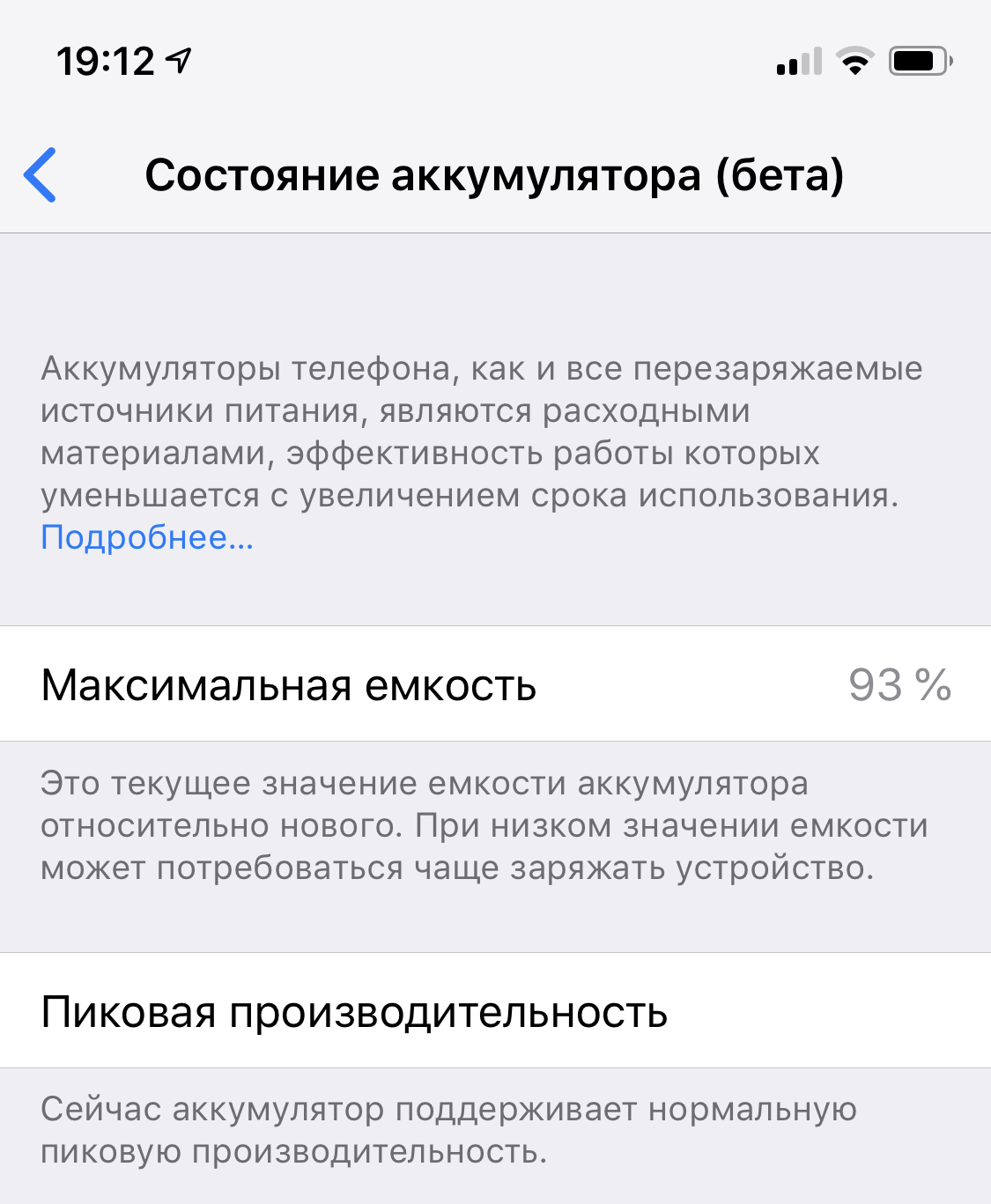
Какой адаптер питания использовать
Сегодня на рынке есть несколько типов сетевых вилок:
Также айфон 11, как и все модели старше 8, поддерживает беспроводную зарядку по стандарту Qi и, несмотря на то, что Apple пока не выпустили собственную, многие пользователи уже оценили эту функцию с гаджетом от Belkin и других сертифицированных Apple компаний. Однако с 11 айфоном часто отмечаются проблемы: он либо не видит беспроводную зарядку, с которой хорошо работал тот же XS, либо очень сильно греется и медленно заряжается.
Пока проблема остается актуальной лучше использовать только классический проводной кабель.
Оригинальная зарядка
Самый надежный и безопасный вариант, который гарантированно не убьет батарею раньше времени. Адаптеров у Apple мало: стандартный на 5 Вт и 1 Ампер идет в комплекте с 11 айфоном, более мощный на 18 Вт есть в коробке ПРО-версии и также подходит для использования с обычной. Кроме них в ассортименте компании присутствует адаптер на 30 Вт, но он уже имеет порт для кабеля USB-C – еще одна статья расходов, потому что это не комплектный аксессуар.
Цены на «родные» вилки от Apple у официального реселлера колеблются от 1600 до 4500 рублей, а на кабели – от 1800 до 3000. К минусам также многие пользователи кроме цены относят плохое качество резины и «начинки»: в местах сгибов кабели перетираются очень быстро, особенно если носить их с собой. За год может потребоваться сменить до 4 шт.
Китайская зарядка
Главный плюс этого варианта – низкая цена. Как в оффлайн-магазинах, так и на крупных онлайн-площадках можно найти кабель за 2–3 доллара или вилку за 4–5. Даже если умирать аксессуар будет чаще, чем оригинальный (а средний срок жизни китайского составляет 1–1,5 месяца), все равно выгода очевидна. Тем не менее экономия сейчас может стать причиной «двойной расплаты» потом, когда придется менять аккумулятор, контроллер или всю цепь питания на материнской плате.
Китайские копии создаются без учета норм безопасности, лишены защитных механизмов. Если в розетке случится перепад напряжения или еще какой-то сбой, полететь может не только зарядка, но и подключенный к ней айфон. Оригинальное устройство имеет предохранители и если не исключает такой вариант, то серьезно минимизирует риски.
Кроме поломки айфона не исключены короткое замыкание, нагрев и быстрый износ батареи. Вдобавок, есть риск потерять гарантию. Есть случаи, когда заряжающийся через китайский аксессуар айфон бил человека током при касании.
Как сами «вилки», так и кабели китайского производства одинаково опасны для айфона и его владельца, поэтому не стоит пытаться сэкономить на этих «расходниках».
Неоригинальная зарядка
В эту категорию попадают не китайские копии, а аксессуары любых брендов кроме Apple. Преимущественно это Belkin, Mophie, InterStep, Moonfuch, Native Union и пр. По качеству они практически не уступают оригинальным вариантам, потому что обязательно проходят сертификацию Apple – это гарантирует их безопасность. Определить такой аксессуар можно по специальной наклейке на упаковке.
Такими адаптерами и кабелями можно смело заряжать 11 айфон и другие модели, не боясь проблем с батарей, материнской платой. Имеет ли смысл их покупать, каждый решает сам, потому что цена у неоригинальных зарядок часто почти такая же, как у «родных». Единственное их преимущество – ассортимент: можно встретить зарядки, к которым подключается сразу 3 гаджета. Кроме того, если блоки повышенной мощности, позволяющие работать с родным лайтнингом и не покупать USB-C.
Автомобильное зарядное устройство
Это не лучший вариант, тоже способный привести к быстрому износу аккумулятора, хотя все же автомобильная зарядка безопаснее, чем китайская
Причина кроется в том, что прикуриватель в машине подвержен сильным скачкам напряжения, и здесь важно, чтобы зарядное устройство имело хорошие предохранители. Однако даже с ними есть риски поломки айфона
К плюсам автомобильных зарядок потребители относят более быстрое восполнение аккумулятора (мощность начинается от 12 Вт), а также возможность быстро «спасти» разряженный айфон в дороге. Однако безопаснее все же подключить его по USB к магнитоле или уже пауэрбанку.
| Тип | Мощность, Вт | Количество портов, шт | Уровень безопасности для АКБ | Цена, руб |
| Оригинальный адаптер | 5–30 | 1 | Максимальный | 1600–4500 |
| Китайский | 5–48 | 1–6 | Низкий | от 70–100 |
| Неоригинальный | 5–75 | Высокий | 990–6000 | |
| Автомобильный | 12–78 | 2–3 | Средний | 990–4000 |
Попробуйте использовать специальные приложения
Если вы включили телефон без кнопки включения одним из перечисленных способов, то можно скачать программу, которая поможет пользоваться устройством без кнопки включения.
Gravity Screen
Данным софтом можно пользоваться не только в критических случаях. Указываем удобные параметры, и телефон будет отключаться, когда лежит на ровной основе или в кармане, и включаться, как только вы возьмете его в руки.
Power button to volume button
Программа в критических ситуациях перенесет опцию включить-выключить на кнопку громкости.
Shake Screen On Off
Еще одна программа, с помощью которой можно одним лишь легким потрясыванием включить и выключить телефон.
Программные проблемы
Изредка причина кроется в программах. Они дают сбои, вызывают конфликты. В этом случае с внутренними деталями все в порядке. Часто достаточно установить ПО, что решит проблему. Тут возможно 2 дефекта:
- Проблемная прошивка — обновите ее через iTunes или в сервисном центре (делайте это только при наличии хорошего интернета, т.к. ПО весит более 2 ГБ). Айфону СЕ редко требуется ставить стабильные версии прошивки, но иногда дело именно в ней;
- Нестабильные приложения — если проблема с зарядкой появилась после установки игры или приложения, то попробуйте удалить. Если проблема не исчезла, можно попробовать сбросить конфигурации до заводских.
- Перейдите в раздел «Настройки»;
- Найдите пункт меню «Основные»;
- нажмите «Сброс» => «Стереть контент и настройки».
Представленные проблемы возникают в 5% случаев. Остальные же относятся к разряду механических и электронных дефектов. Давайте ознакомимся с ними.
Калибровка батареи в телефонах Android
Что делать, если Андроид не прошивался, а устройство куплено не так давно, чтобы аккумулятор пришел в негодность? Калибровать батарею, используя программы или Recovery Menu.
Калибровка нужна, чтобы устранить сбой, при котором батарея «запоминает» неправильные границы заряда. В результате аккумулятор не заряжается на полную емкость, показывает неправильные проценты и быстро разряжается.
Без root и Recovery
Если на Android нет root-прав, и вы не хотите устанавливать ничего лишнего, попробуйте откалибровать батарею с помощью нескольких циклов разрядки &ndash, зарядки.
- Полностью разрядите устройство. Аккумулятор должен быть в таком состоянии, чтобы при попытке включить гаджет он издавал характерный звук разрядки и сразу выключался.
- Вытащите батарею и подождите пару минут. Если аккумулятор нельзя извлечь, оставьте устройство выключенным мину т на 10.
- Поставьте выключенный телефон заряжаться. Дождитесь, пока он зарядится полностью.
- Не включая устройство, вытащите батарею и подождите несколько минут. Затем снова вставьте и включите телефон.
Повторить цикл желательно трижды, чтобы увеличить точность калибровки батареи. После одного раза эффект не будет заметен.
Приложения для калибровки батареи на Андроид
Если ручная калибровка не помогла устранить проблему, используйте приложение Battery Calibration.
- Установите Battery Calibration.
- Зарядите аппарат до 100%.
- Запустите приложение и нажмите кнопку «Калибровка».
- Отключите зарядник.
- Дайте смартфону полностью разрядиться.
После калибровки в Battery Calibration рекомендуется дожидаться полного разряда и заряжать всегда до 100%. В противном случае снова начнут отображаться неверные данные.
Работа в кастомном Recovery
Если на телефоне установлено кастомное Recovery Menu, то в нем должен быть пункт для сброса статистика аккумулятора. Например, в TWRP необходимо открыть раздел «Wipe» и выбрать пункт «Wipe Battery Stats». Есть и другой способ:
- Зайдите в меню Recovery.
- Нажмите «Дополнительно» и откройте «Файл менеджер».
- Перейдите в директорию data/system, нажмите на файл batterystats.bin.
- Выберите «Удалить» и подтвердите выполнение операции свайпом.
Не включается кнопка вай фай на Андроиде: причины и как решить проблему
Как откалибровать батарею iPhone и iPad
аккумуляторная батарея
И так, что будем делать:
- Полностью разрежаем аккумулятор iPhone, iPad;
- заряжаем до 100%, желательно через розетку, так как скорость зарядки будет выше. Оставьте девайс на зарядке еще минут 40-50;
- отключаем от зарядного устройства и вновь полностью сажаем батарею с 100% до 0%, при этом не подключая девайс к компьютеру (iTunes) или зарядке;
- Вновь полностью заряжаем iPhone, iPad до 100%, оставляя подключенным к зарядному устройству на минут 40-50 и разрежем его еще раз. То есть повторяем второй и третий пункт.
Несмотря на примитивность всех выше перечисленных действий, моя проблема выключения iPhone незаряженным была решена. Если вы столкнулись с аналогичной проблемой, попробуйте, велика вероятность, что инструкция представленная выше вам поможет. Главное – это полностью заряжать и полностью разряжать, в противном случае положительного результата вы вряд ли достигнете.
Отмечу, что в сети некоторые пользователи отписываются, что данная инструкция помогла им так же продлить время автономной работы iPhone, iPad.
Если вы не нашли ответа на свой вопрос или у вас что-то не получилось, а в комментаряих ниже нет подходящего решения, задайте вопрос через нашу
У многих пользователей стала возникать проблема с зарядом iPhone и iPad. Мало того что мобильные устройства начали быстрее разряжаться, так и еще сам индикатор заряда словно приходил в бешенство, начиная без какой-либо причины «прыгать» от одного показателя к другому. Мы разобрались с проблемной ситуацией и нашли решение.
Решением проблемы, связанной со «скачущим» индикатором заряда батареи, является восстановление устройства и настройка его как нового. Этот способ помог многим пользователям избавиться не только от неприятной ошибки, но и нормализовать автономную работу устройства.
Важно: восстановление устройства и настройка его как нового подразумевает под собой удаление всех данных и настроек. Перед восстановлением рекомендуется данных при помощи iCloud или iTunes..
Шаг 1
Подключите iPhone, iPad или iPod touch к компьютеру с помощью USB-кабеля и запустите iTunes. Если iTunes на компьютере не установлен, загрузить последнюю версию программы можно на официальном сайте Apple
Шаг 1. Подключите iPhone, iPad или iPod touch к компьютеру с помощью USB-кабеля и запустите iTunes. Если iTunes на компьютере не установлен, загрузить последнюю версию программы можно на официальном сайте Apple.
Шаг 2. Выберите устройство в iTunes.
Шаг 3. На вкладке «Обзор» нажмите кнопку «Восстановить». Для начала восстановления функция «Найти iPhone» должна быть выключена.
Шаг 5. Подтвердите начало восстановления и дождитесь окончания процесса.
Настроить как новыйПродолжить
Поставьте оценку:
Современные мобильные устройства очень продвинуты в бережном потреблении энергии, разрабатываются новые стандарты и технологии, однако, проблема времени работы аккумулятора и, следовательно, использования самого гаджета все равно стоит остро.
Большинство мобильных устройств имеет съемный аккумулятор, что позволяет в случае выхода его из строя быстро и легко заменить, но есть такие, где это сделать невозможно, например, в устройствах Apple, что является безусловным минусом. Частые циклы неправильной зарядки iOS-устройств приводят к сбою в работе контроллеров, как самой батареи, так и устройства. Например, когда iPhone или iPad показывает, что у вас еще осталось 5-7%, но в следующее мгновение устройство выключается, или же долго висит уровень батареи в 98%, при процессе зарядки.
Чтобы iOS-гаджет не смог вас «обмануть» и преподнести нехороший сюрприз, существует возможность калибровки контроллеров – это принудительный процесс, приводящий в оптимальное состояние аккумулятор и контроллеры устройства. Калибровка рекомендуется производителями компьютерной техники и будет полезна для всех устройств, а не только Apple.
Литиевые батареи, которыми снабжаются iPhone и iPad, никакой «чудесной» пользы не получат от калибровки, но приведут в норму все показатели датчиков, что, несомненно, увеличит срок службы аккумуляторов.
iPhone показывает зарядку, но не включается – причины и решение
Когда iPhone любого поколения (5,6,7,8,10,11 или iPad) заряжается, но не включается, в первую очередь проверьте или замените кабель Lightning. Если замена шнура не помогает, возможно, придется менять батарейку телефона в силу того, что у нее закончился эксплуатационный срок в 300-400 циклов перезаряда (в среднем 3-4 года жизни).
Кроме того, наиболее распространенными причинами такой проблемы являются:
- использование неоригинального и недорогого зарядного устройства;
- повреждение основных компонентов, расположенных под корпусом – шлейфа синхронизации, платы, а также контроллера питания, произошедшее в результате ударов (падений) или попадания внутрь телефона жидкости;
- сбои в работе программного обеспечения;
- поломка USB-порта мобильного устройства;
- причиной того, что Айфон показывает зарядку, но не реагирует на кнопку, может стать загрязнение разъема Lighting;
- Способы решения вопроса своими силами.
Когда Айфон не включается после полной разрядки и последующем запитывании не стоит паниковать и сразу же разбирать технику. Для начала просто включите питание и примерно на полчаса оставьте телефон в покое. Если зарядное устройство или аккумулятор исправны, включение произойдет автоматически. Помимо этого, вернуть работоспособность iPhone может помочь следующая последовательность действий: необходимо одновременно секунд на 10-15 нажать клавиши «Включение» и «Домой» и дождаться появления логотипа Apple.
Можно попробовать подсоединить не родной зарядник, успешно питающий другие Айфоны. Если же ни одно из вышеперечисленных действий не помогло, чтобы осуществить ремонт и восстановление техники придется обращаться к мастерам специализированного сервиса.
Если Айфон зависает после включения
Если ваш iPhone подает «признаки жизни», но дальше фирменного логотипа, красного либо синего экрана дело не доходит, выполните следующие действия.
1. Подключите Айфон к компьютеру/ноутбуку с помощью USB-кабеля.
2. Включите iTunes.
3. Зажмите кнопки Домой и выключения одновременно для активации принудительной перезагрузки. Держите указанные клавиши зажатыми до появления на экране Айфона фирменного логотипа и дальнейшего возникновения экрана режима восстановления.
4. Дождавшись предложения системы о восстановлении/обновлении, нажмите «Обновить» и дождитесь дальнейших оповещений. iTunes попробует нормализовать работу гаджета без вреда для пользовательских данных.
Если спустя 15-20 минут ничего не произойдет, режим восстановления закроется самостоятельно и вам придется повторить выполнение вышеперечисленных действий.
Когда обращаться в сервисный центр?
1. Зарядка/перепрошивка/принудительная перезагрузка не дали результатов.
2. Экран по-прежнему темный, но телефон издает звуки/вибрацию.
3. Дисплей отображает информацию, но ни на что не реагирует.
4. Возможность принудительной перезагрузки отсутствует по причине физической неисправности кнопок выключения и Домой.
5. iPhone «завис» с фирменным логотипом на экране или показывает экран, «залитый» одним цветом.
6. iTunes не «видит» Айфон.
Полезное примечание! Используйте для зарядки своего iPhone только оригинальные комплектующие – мощности бюджетных аналогов может быть недостаточно для обеспечения полноценной зарядки аккумулятора. Помимо этого, используя неоригинальные комплектующие, вы подвергаете свое устройство потенциальному риску.
Заряжается не до конца
Довольно распространена ситуация, когда зарядка iPhone доходит до определенного числа процентов и все останавливается. Причина проблемы может заключаться в работе самой операционной системы или в аппаратной части.
Ошибка системы iOS
Характерная ситуация – это когда зарядка доходит до 98 – 99% и на длительное время застывает. Получается, что устройство почти зарядилось, но до 100% немного не хватает. Существуют такие решения проблемы:
- Вначале следует сделать жесткую перезагрузку (Hard Reset).
- Производим калибровку аккумулятора. Просто разряжаем его полностью, а затем заряжаем до конца. Если процесс с первой попытки не получился, то проделываем манипуляцию несколько раз.
- Если Айфон недобирает пару процентов, а после вытаскивания и повторного включения зарядного устройства зарядка пошла, то не стоит переживать. Это связано с ошибками калибровки индикатора зарядки.
- Переходим в App Store и инсталлируем любое приложение, которое контролирует зарядку Айфона и выполняет данный процесс в разных режимах. Наиболее известная —, Battery Doctor.
Устанавливаем на Айфон последнюю версию прошивки. Если сейчас уже установлена новая вервия, то выполняем через iTunes восстановление. Есть вероятность, что система установилась неправильно. Здесь важно настроить гаджет «как новый» и не выполнять восстановление из резервной копии.
Вышеперечисленную инструкцию необходимо использовать и в ситуации, когда процент зарядки останавливается и на более низких показателях.
Аппаратные проблемы iPhone
Отказ Айфона заряжаться выше определенных показателей может быть связан с серьезными поломками. Особенно в ситуациях, когда заряд доходит только до половины или немного больше, а потом останавливается. Здесь можно выделить следующие причины:
- Lighting-провод и адаптер питания. Если используется оригинальный блок и провода (которые были в комплекте с iPhone), есть смысл использовать иную пару адаптер-кабель. Зачастую при использовании оригинального зарядного устройства причина состоит в почернении контактов, его физическом износе и др. Если даже оригинальные запчасти дают сбои, то что говорить про несертифицированные изделия. При использовании китайского адаптера и кабеля необходимо попробовать другие элементы, так как именно по этой причине заряд может не доходить до конца.
- Самая серьезная ситуация – это проблемы с железом внутри гаджета. Контроллер зарядки, аккумулятор или повреждения вследствие попадания влаги или падений. Причиной может быть и сам аккумулятор. Проблема может произойти даже с новой батареей. Единственный способ исправить проблему – замена аккумулятора.
Существует масса причин, из-за который iPhone в полном объеме не получает заряд. При серьезных проблемах, необходимости сборке и разборке гаджета, замене запчастей следует обращаться в сервисный центр.
iPhone X(s/r)/8/7/6 не заряжается —, список причин5



